Инструкция. Как устанавливать приложения на Android TV с помощью файлов .apk?
Мы считаем, что начать нашу статью о самых лучших приложениях для Android TV стоит, собственно, с инструкции, как их установить. Как это неудивительно, многие пользователи заканчивают свои попытки установить то или иное приложение уткнувшись в так называемый «урезанный» Google Play, который часто встречается, к примеру, на ТВ приставках. К сожалению, используя этот предустановленный инструмент вы получаете крайне скудный доступ к имеющимся в сети приложениям.
Тут важно понимать, что Android приложения имеют формат файла APK
Иначе говоря, для установки заинтересовавшего вас приложения вам нужно найти и скачать его установочный файл, который будет иметь вид «primer.apk».
Итак, у нас есть установочный файл интересующего приложения. Что дальше?
- Перенесите установочный файл .apk на флешку или внешний жесткий диск.
- Проверьте, что в устройстве, на которое вы планируете устанавливать приложение есть Google Play и вы в нём авторизованы, т.е. имеете зарегистрированную учетную запись и вошли в неё. Если нет, зарегистрируйтесь в Google Play и войдите в учетную запись.
- Далее заходим в Google Play и в строке поиска пишем «File» или «проводник», без кавычек. Находите в списке приложение «File Explorer» — открываете его и нажимаете «Установить». После установки появится кнопка «Открыть» — нажмите на неё. Приложение попросит у вас доступ к фото, мультимедиа и файлам на устройстве. Это нужно для того, чтобы приложение в будущем имело доступ к файлам на вашей флешке. Поэтому выбирайте пункт «Разрешить».
- Подключите флешку или внешний жесткий диск с .apk файлом к устройству.
- Зайдите в установленное в п.3 приложение File Explorer. В приложении можно будет увидеть вашу флешку и все файлы, которые на ней находятся. Выберите пункт «APK». Приложение автоматически отфильтрует все доступные .apk файлы. Выберите интересующий вас файл для его установки. Скорее всего, в первый раз приложение File Explorer выдаст предупреждение на подобие этого:
Не переживайте, это стандартное уведомление Android при попытке установить приложение не из Google Play, а напрямую через .apk файл. Нужно просто перейти в настройки и указать, что вы разрешаете установку приложений из неизвестных источников. После чего повторить попытку установки выбрав нужный .apk файл в списке File Explorer. Если вы всё сделали верно, и приложение поддерживается вашим устройством, оно будет установлено корректно, и вы сможете найти его иконку в списке доступных устройству приложений.
Peers.TV
150 каналов бесплатно, но просмотр прерывается рекламой. Как и в предыдущем сервисе, подписка добавляет больше каналов и возможность записи (хранение в течение 30 дней).
Есть каталог кинофильмов и сериалов. Интересная опция — возможность загрузки программ для просмотра оффлайн, причём даже в бесплатной версии.
![]()
Поддерживаемые платформы: Android, iOS, Windows, SmartTV, медиаприставки.
Lampa
![]()
Один из современных бесплатных онлайн-кинотеатров, который может работать и на Android TV, и на Samsung, LG-телевизорах. Сервис не содержит дополнительной рекламы, только ту, что вставляет в видео сам источник, откуда берется контент. Выглядит очень стильно, да и в целом интерфейс организован удачно. Не возникает дополнительных трудностей с лагами, непредвиденным прекращением воспроизведения. Плюс приложение отлично работает с TorrServe, а это означает поддержку популярных торрент платформ. Как результат, список доступных фильмов просто огромен, как и выбор озвучек, качества. Чтобы не запутаться во множестве контента, есть фильтры, позволяющие сортировать сериалы по качеству, переводу, наличию HDR. Также здесь очень быстро появляются новинки.
Плюсы и минусымного полезных категорий: ТОП, популярные, самые просматриваемые, где всегда можно найти что-то интересное и актуальноеподдерживает подключение внешнего плеера, но обладает и встроенныместь возможность сохранять кино в закладки, а также присутствует историяумеет подтягивать фильмы с Rutor, Rutracker, Kinozal и др.Lampa требует настройки TorrServe или установку плагинов, иначе ничего показывать не будетне работает голосовой поискне выводит фильмы на начальный экран Smart TV
Что можно смотреть по Smart TV бесплатно?
Сразу хочется отметить, что лишь программы IPTV, способны предоставить бесплатный доступ к большинству фильмов. Однако и здесь не все гладко. Предлагаем несколько вариантов просмотра с плюсами и минусами каждого способа.
Как смотреть фильмы на телевизоре через интернет:
- Через фирменные приложения кинотеатров, вроде ivi или megogo. Плюс способа – все абсолютно легально и законно. Однако, в медиатеке содержится небольшое количество бесплатных фильмов и большинство из них старые или низкокачественные. За новые и популярные фильмы придется платить. Своеобразное достоинство в том, что они предлагают подписки, за небольшую сумму в месяц можем получить доступ к неплохому количеству платного контента.
- При помощи IPTV. Цифровые телеканалы порой предлагают интересный контент, но самостоятельно выбирать фильмы обычно нельзя. Придется смотреть то, что показывают на каналах.
- Посредством видеохостингов, вроде YouTube. Здесь периодически бывают даже новые картины, но их быстро удаляют из-за нарушения авторских прав. На сервисе неплохой ассортимент мультфильмов, фильмы тоже есть, но выбор крайне небольшой.
Через специальные программы. Существуют приложения с бесплатными фильмами для Smart TV, которые сканируют библиотеки популярных пиратских сайтов и показывают их пользователю телевизора. Во-первых, это нелегально, во-вторых, часто приходится долго ждать новинок. Да и качество изображения редко достигает даже FullHD, о 4k и речь не идет.
Лучшие видео приложения Samsung Apps
Рассмотрим кратко наиболее популярное из категории Видео, которые полезно будет установить.
IVI.ru – онлайн кинотеатр
Большой и очень удобный каталог фильмов, мультфильмов и сериалов. По большинству запросов Вы обязательно найдете себе фильм по душе. Очень много бесплатных русских фильмов, а также иностранных. Из платного контента только наиболее популярные американские фильмы, в основном последних лет. Почти все платные фильмы можно смотреть по так называемой подписке. Стоит она 300 рублей в месяц. При оплате предоставляется доступ к платному контенту. Лишь единичные фильмы, наиболее кассовые, можно посмотреть за отдельную плату. Средняя цена 100-200 рублей за один такой фильм.
Стрим интерактив
Это приложение хорошо дополняет стандартное телевидение. Здесь собраны лучшие телепрограммы, различные репортажи, большая коллекция русских сериалов и документальных фильмов. Весь контент бесплатный. Очень удобно, если Вы пропустили какую то передачу на ТВ, её можно посмотреть в любой момент с помощью этого приложения. Теперь тоже доступно в Samsung Apps.
Tvigle.ru – интернет телевидение
Данное приложение тоже содержит в себе большое количество русских сериалов, документальных фильмов, клипов и прочего. Хотя каких то высокобюджетных фильмов тут и нет, но зато всё содержимое можно смотреть абсолютно бесплатно. При просмотре периодически будут показываться короткие рекламные блоки, которые совсем не отвлекают и бесспорно намного короче и появляются реже, чем при просмотре обычных каналов телевизора.
YouTube
Легендарный видео-хостинг доступен также и в Samsung Apps. Функционал практически повторяет тот, что на сайте YouTube, за исключением некоторых мелочей. Доступна авторизация, то есть Вы можете использовать свой старый аккаунт и на Smart ТВ, подписываться на новые каналы, смотреть ленту и прочее, и при этом изменения будут отображаться потом и на компьютере. Также есть полезная функция синхронизации с мобильным телефоном (для этого нужно установить приложение YouTube на телефон). При её использовании можно искать видеозаписи с помощью мобильного телефона и одним нажатием кнопки запускать их воспроизведение на экране Вашего телевизора.
Explore 3D
Это англоязычный сервис по просмотру роликов для 3D телевизора. Активно набирает популярность и в России. Будет очень полезен тем, кто приобрел ТВ с функцией 3D. Содержит множество специально подготовленного для 3D контента.
SPB TV
Developer: SPB TV AGPrice: Free
Один из самых популярных сервисов. Начал своё существование ещё на заре становления операционной системы Android. За прошедшее время программа обзавелась очень широким функционалом. Сейчас она не просто позволяет смотреть российские и некоторые зарубежные телеканалы на Андроид, но и транслировать картинку на Chromecast, Miracast или WiDi. Также нельзя не отметить наличие здесь функции «Картинка в картинке», заметно упрощающей использование смартфона.
Как и многие другие приложения для просмотра ТВ на Андроид, SPB TV предоставляет подробную программу передач. В этом же разделе можно создать уведомление, дабы не пропустить интересующее вас шоу. Не менее важен тот факт, что утилита стабильно функционирует даже в сетях с низкой пропускной способностью. Минусом же является то, что битрейт программой выбирается автоматически — пользователь на это никак повлиять не может.
Достоинства:
Недостатки:
Что нужно знать о приложениях для Смарт ТВ – справка редакции Zuzako
Установить приложение на телевизор со Смарт ТВ очень просто. Однако перед этим рекомендуем вам внимательно прочитать справку нашей редакции. Она поможет выбрать нужную программу и добавить её на своё устройство.
Виды программ
В большинстве случаев рассматривают 6 видов приложений, которые будут наиболее полезными для пользователей. Все они отличаются друг от друга назначением и выполняют только определённые задачи.
Основные виды:
- Онлайн-кинотеатры. Эти приложения предназначены для просмотра фильмов на телевизоре. Они открывают доступ ко всем новинкам кино, записанным в хорошем качестве. При этом большая часть сервисов требует покупки платной подписки.
- IPTV. Такие приложения позволяют смотреть сотни платных и бесплатных каналов без использования специальных ресиверов или приставок.
- Социальные. Такой софт позволяет открывать на телевизоре свою страницу в Инстаграмм, Вконтакте, Одноклассниках и на других подобных ресурсах.
- Музыкальные. Эти сервисы упрощают поиск любимых мелодий и дают возможность прослушивать музыку в любое время.
- Для просмотра видеоконтент. Такие приложения открывают доступ к тысячам видеофайлов, записанных и выложенных пользователями со всего мира.
- Игровые. Эти сервисы дают возможность открывать на телевизоре многие простые игры, которые понравятся детям и взрослым.

Как установить приложение и подключить каналы
Для многих пользователей главной проблемой является установка приложений. Из-за этого люди часто отказываются от них и используют свой Смарт ТВ только по прямому назначению. Исправить ситуацию поможет справка нашей редакции.
Общая схема установки:
- Включите телевизор и зайдите в главное меню (при помощи кнопок на пульте ДУ).
- Проверьте наличие подключения к интернету.
- Создайте учётную запись, нажав на соответствующую иконку в верхнем углу экрана и заполнив все пустые поля.
- Подтвердите регистрацию и пройдите авторизацию в системе.
- Откройте виртуальный магазин приложений.
- В нём найдите нужный софт, расширение которого поддерживает ваш телевизор (например, для ТВ на Андроид нужны APK-файлы).
- Кнопками пульта выберите клавишу «Скачать» или «Загрузить».
- Ожидайте окончания процесса и возвращайтесь в главное меню.
- Там найдете установленное приложение и откройте его.
Новичкам не менее важно научиться подключать каналы. В случае использования эфирного ТВ достаточно в настройках телевизора найти соответствующий раздел и запустить автоматический поиск
После этого система самостоятельно найдёт все доступные каналы.
Если вы планируете использовать интернет-каналы, то вам обязательно понадобится одно из приложений для просмотра IPTV. Его нужно скачать в виртуальном магазине и открыть на своём телевизоре. После этого останется только загрузить плейлист (предоставляется провайдером или скачивается из интернета) и отсортировать каналы.
Виды приложений
При выборе программы нужно знать, что все они делятся на три категории:
- рекомендуемые (те, которые выгодны производителю и, соответственно, установлены по умолчанию);
- социальные (наиболее востребованные обществом приложения на данный момент – также встроенные при продаже);
- пользовательские (те самые программы для индивидуальных нужд, выбираются и устанавливаются самостоятельно).
Почти все приложения имеют маркер географической принадлежности. То есть в России доступными являются одни программы, а в странах Европы этот список выглядит по-другому.
Ну и в-третьих (и это самое главное), все виджеты бывают:
- Платными (требуется оплата для начала загрузки);
- Бесплатными (скачивание возможно без денег);
- Условно-бесплатными (закачка и установка бесплатны, а вот контент нужно покупать).
Vimeo
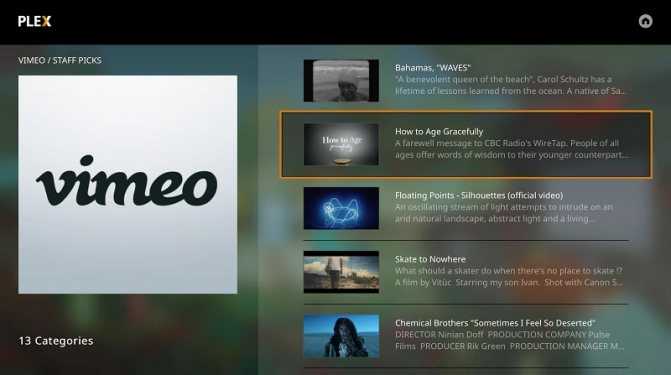
Vimeo – источник прекрасного настроения!
Назначение: Vimeo – современный аналог YouTube, работающий по схожей схеме – тысячи видеороликов от разных авторов в HD-качестве, новости из мира кино и приколы, смешные моменты из спорта и музыкальные подборки на любой вкус.
Поделиться собственными работами тоже разрешают – но на телевизоре с подобной функцией придется повозиться (доступна инструкция).
Функционал: Из основных возможностей: поиск и фильтрация, возможность подписываться на каналы и оставлять отзывы, комментарии и оценки, специальная шестеренка с настройками, где разрешают выбирать качество и открывать субтитры.
Плюсы: Материалов чрезвычайно много и отыскать хоть какие-то ролики по душе – не проблема.
Из-за прекрасной оптимизации не бывает даже малейших лагов.
Минусы: Банальные проблемы поиска (ввод с цифровой клавиатуры всегда проблематичен), не работающая система авторизация, потеря связи с интернетом.
Ссылка
КиноПоиск
Требования: Android: 5.0+
Русский язык: да
Приложение с удобным дизайном КиноПоиск вызывает у пользователей двоякое впечатление. С одной стороны, впечатляют фильмы с оригинальной озвучкой с субтитрами, с другой – деньги списываются без уведомления, продлевая подписку, и отсутствует сортировка фильмов.
Выбор фильмов в КиноПоиске велик, перед пользователем открывается много контента (за дополнительную плату). Если вы можете назвать себя киноманом, то просто обязаны заглянуть в популярную кинобиблиотеку! В программе реализована возможность покупки билетов, есть график премьер и списки «Самых лучших фильмов».
YouTube Kids
Помимо очевидного приложения YouTube, которое многие владельцы «умных» телевизоров, скорее всего, скачали одним из первых, рекомендуем обратить внимание на YouTube Kids. Если у вас есть дети, то наличие этой программы будет лучшим вариантом для просмотра мультиков, образовательных и развлекательных передач
При этом дети не смогут получить доступ к другому контенту через рекомендации или поиск, как это происходит в обычной версии, потому что ничего, кроме детского контента тут просто нет. Вам не придется ставить защиту от детей или задумываться о функциях родительского контроля, так как они здесь не нужны.
Достоинства:
- Строгая фильтрация контента для детей.
- Простой и яркий интерфейс.
- Защита от спама и ссылок на нежелательные для детей ресурсы.
- Поддержка функции родительского контроля.
Недостатки:
- Нет многих популярных мультфильмов.
- Поиск не всегда работает корректно.
PLEX Media Player
Если у вас возникли проблемы с попыткой найти какой-либо контент, который хочется посмотреть на телевизоре Samsung Smart, тогда приложение PLEX Media Player может стать спасательным кругом для решения большого количества задач.
PLEX обеспечивает практичный способ организации вашего контента как на смарт-телевизоре, так и на любом смартфоне от Samsung. Это означает, что вы можете получить доступ к любому совместимому мультимедийному контенту, который хранится на вашем персональном компьютере или даже MAC-устройстве. Для этого вам просто нужно убедиться, что на телевизоре установлено приложение PLEX, а на компьютере – программное обеспечение сервера мультимедиа PLEX.
Будет полезным
После того, как вы установили приложение и медиа-сервер, устройства готовы к работе, а самое главное программное обеспечение распространяется
Как установить приложение smart тв для разных моделей — пошаговые инструкции
Некоторые известные бренды помимо выпуска «умной» техники занимаются также созданием приложений для нее. На телевизоры при этом запрещено устанавливать приложение smart тв с «чужих» ресурсов.
Samsung
Южнокорейский бренд разработал для своего детища собственную базу программ взамен привычного Play Market. Чтобы воспользоваться ей, следует:
- Нажать на дистанционном пульте клавишу SMART HUB, чтобы попасть в меню с тем же названием.
- Зайти в пункт Samsung Apps и нажать Вход (стрелка, направленная на монитор).
- Подобрать интересующую категорию.
- Клавишами навигации ДУ выбрать необходимый виджет.
- Активировать загрузку нажатием на соответствующий значок.
- После оповещения об окончании процесса нажать кнопку «Запустить».
- Нажатием клавиши RETURN вернуться в главное меню и проверить наличие установленного виджета.
LG
Для установки нового виджета на смарт-телевизор LG предлагается следующее:
- Найти пункт «Домашняя страница».
- Выбрать подпункт с названием LG Smart World и открыть его.
- Воспользоваться опцией «Войти в систему» (значок в виде человеческой головы).
- При наличии учетной записи войти в свой личный кабинет.
- Если вы еще имеете аккаунта, нажать кнопку «Регистрация».
- В соответствующие поля появившейся формы ввести свою электронную почту Гугл и придуманный пароль.
- Щелкнуть на слово «Регистрация».
- Дождаться сообщения системы о направлении проверочного письма на e-mail и активировать учетную запись нажатием на надпись: «Завершить регистрацию».
- После предложения системы посетить Smart World согласиться, выбрав «Да».
- Выбрать интересующее приложение и щелкнуть на «Установить».
- По завершении загрузки запустить виджет.
Philips
В последних выпущенных моделях компания Philips приняла решение устанавливать ОС Андроид и допускает скачивание приложений с Play Market.
Но если ваш Смарт ТВ выпущен раньше 2014-го, придется следовать особой схеме установки программ:
- В основном меню перейти в пункт «Конфигурация».
- Подключиться к сети, используя тип подключения «Проводной».
- В разделе по конфигурации выбрать пункт настройки сети.
- Найти режим работы сети, где выбрать «Статический IP-адрес».
- Выбрать пункт «Конфигурация IP», а затем подпункт DNS 1.
- Вставить комбинацию 178.209.065.067.
- В главном меню выбрать раздел NetTV (Smart TV).
- Открыть базу приложений (APP Gallery).
- Под всеми пунктами меню выбрать регион «Россия».
- Подобрать нужную программу и щелкнуть на кнопку «Добавить».
- Посмотреть, добавился ли виджет в Главное меню.
Dexp
Этот бренд не стал идти сложным путем и оснастил свои смарт тв обычным Android, поэтому установить приложения можно и со сторонних сайтов, и с привычного Play Market.
Скачивание происходит в таком порядке:
- Зайти в Плей Маркет. Если он отсутствует, скачать посетить любой невстроенный браузер и скачать с его помощью файл установки нужного приложения.
- Открыть раздел «Загрузки» и из него инсталлировать программу.
- По завершении установки нажать кнопку «Готово».
Более сложный способ – с помощью накопителя.
Флешку нужно предварительно отформатировать:
- С надежного ресурса закачать на компьютер архив загрузки (расширение apk), убедившись, что его параметры подходят вашей версии Android на смарт тв.
- Сканировать скачанный архив антивирусной программой с недавним обновлением.
- Копировать файл на флешку и вставить ее в телевизор.
- Воспользовавшись системным проводником, найти и инсталлировать приложение.
Sony
Смарт тв этой марки также функционируют на базе Андроид, поэтому работа с ними будет не слишком сложной:
- С помощью кнопки Home на пульте ДУ перейти в главное меню.
- В пункте «Мои приложения» найти незаполненное окно с плюсом внутри и щелкнуть на него.
- В открывшемся меню выбрать интересующую программу, нажав ОК.
- Загрузить файл, клацнув на кнопку «Добавить в мои приложения».
- Найти и открыть скачанный виджет.
Согласно официальной информации бренда, пользователь не может установить приложение их смарт тв, обойдя встроенную базу программ. Загрузочный файл будет доступен только при наличии договора между Sony и его создателем.
«Умный» телевизор значительно расширил возможности пользователей для познания мира, не выходя из дома. Теперь можно заниматься спортом, узнавать погоду, общаться с друзьями и делать многое другое, не вставая с любимого дивана. Это стало возможно благодаря множеству приложений, устанавливаемых на смарт тв. Теперь и вы знаете, как легко «прокачать» свою технику.
Рейтинг популярных служебных программ для TV-бокс
Кому-то использование смарт-боксов может показаться темным лесом, но на самом деле все не так сложно, как может показаться изначально. Кроме того, существует множество вспомогательных приложений, которые в значительной мере облегчат эксплуатацию телевизионных приставок и дают доступ к возможностям smart-TV в целом.
ТВ-пульт
Одно из самых популярных служебных ПО, благодаря которому можно отказаться от привычного управления с пульта ДУ в пользу смартфонного. Очень удобно, особенно когда куда-то затерялся пульт, как это часто бывает в быту.
Так, после активации и запуска приложения рабочий стол смартфона превратится в полноценный пульт, только с сенсорными кнопками. При этом пользователю не придется платить ни копейки, поскольку продукт представлен в списке бесплатных приложений в магазине встроенных покупок Google Play.
Клавиатура в стиле Fire TV
Одно из самых больших неудобств Smart-TV заключается в примитивном буквенном наборе для поисковой системы. Однако и эта проблема вполне решаема, если установить виртуальную раскладку а-ля Fire TV, поддерживающую не только более быстрый и удобный набор со стандартного пульта ДУ, но и с помощью мыши, что еще больше расширяет пользовательские возможности.
Главное условие – на устройстве должен стоять Android не старше версии 4.1.1 Jelly Bean. Само приложение бесплатное, несмотря на отсутствие рекламы. Но вот в традиционном Google Play вы его не найдете – загрузка осуществляется только через разработчика.
Веб-браузер TV BRO
Также можно использовать браузер в статусе User Agent. Имеется менеджер загрузок и поддержка так называемых горячих клавиш. А вот рекламы нет – платить за расширение без нее не придется.
Send files to TV
Универсальное приложение для файлового обмена между мобильными и стационарными устройствами. Пересылка контента осуществляется по локальной сети, притом что приложения обнаруживаются автоматически по все той же сети с предустановкой SFTTV.
Единственный нюанс – языковое меню утилиты на английском, хотя разработчиками была предусмотрена функция транслита на русский, белорусский и украинский язык. Во всем остальном без нареканий – ПО обеспечивает скорость трафика выше 100 Мб/с, позволяя обмен файлами даже между устройствами, работающими на разных платформах.
Главное, чтобы версия Android на приставке была не старше 4.4 KitKat.
Приложение SFTTV обеспечивает скорость трафика выше 100 Мб/с, позволяя обмениваться файлами даже между устройствами, работающими на разных платформах. Единственный минус — английский интерфейс, хотя назвать эту особенность недостатком можно с большой натяжкой
Device Info HW
Завершает рейтинг лучших бесплатных служебных утилит для Android-box приложение Device Info HW. Фишка данного ПО в том, что оно может бесплатно определять архитектуру и графику процессорных установок, не оставляя без внимания и такие важнейшие параметры, как память и сетевые компоненты.
Также имеется возможность ведения отчетности об устройствах с файловым сохранением этих данных. Помимо прочего, программа поддерживает самые популярные форматы pdf и html с потенциальной возможностью пересылки текстовых документов по электронной почте.
Интерфейс мультиязычный. Рекламы нет. Зато есть баннер для устройств, работающих на Android OS и полная совместимость с такой продукцией, при условии установки операционки не старше версии 4.3.
Конечно, это далеко не все служебные утилиты и приложения для просмотра ТВ-каналов для телевизионных приставок Android. Но если рассматривать бесплатное ПО без бесконечно всплывающих окон различного таргетированного рекламного контента, то эта десятка имеет все шансы называться самой лучшей.
Топ-4 лучших бесплатных приложения на Android для Смарт ТВ
В устройствах на Android, прежде чем начать пользоваться функцией «смарт», нужно зарегистрироваться. Для этого подойдет уже существующий аккаунт в Google.
Топ лучших бесплатных приложений для Смарт-ТВ:
- Android TV Remote Control — позволяет использовать любой планшет или смартфон как пульт для Смарт-ТВ;
- VLC for Android — универсальный музыкальный проигрыватель;
- Dr.Web — антивирусная программа, защищающая от несанкционированного доступа;
- X-plore File Manager — набор функций позволяет телевизору работать как компьютер.
Платформа Android позволяет наиболее полно раскрывать потенциал «умных» телевизоров и мультимедийных приставок.
Технологии «смарт» наделили телевизоры большой функциональностью, произвели мощный сдвиг в развитии домашнего ТВ. Постоянно открываются новые возможности, появляются новые приложения. Уже сейчас смарт-телевизор заменяет множество гаджетов и устройств.
https://youtube.com/watch?v=qqaQh8cbrgk
PeersTV
Developer: InetraPrice: Free
Телевидение постепенно перестало быть бесплатным. Таковым оно остается только в рамках PeersTV и некоторых других подобных приложений. Эта утилита обладает простейшим интерфейсом, с которым разберется даже новичок, впервые начавший использование смартфона. Большую часть экрана здесь занимает каталог телеканалов. Отсюда можно быстро перейти в программу передач, чтобы ознакомиться с тем, что именно будет транслировать выбранный канал в ближайшее время.
Сервис отличается тем, что он пару недель хранит записи эфира. В связи с этим не составляет труда посмотреть какое-нибудь шоу, прямой эфир которого вы пропустили. Что касается количества имеющихся здесь телеканалов, то оно равняется примерно пяти десяткам. Однако бесплатными являются не все. Например, Amedia 1, Еврокино, Nickelodeon и некоторые другие требуют платную подписку. Впрочем, стоит она примерно 60 рублей в месяц — это ничто по сравнению с конкурентами.
Достоинства:
Недостатки:
FileExplorer
Требования
Русский язык: нет (пользовательский перевод)
Многофункциональное и удобное приложение FileExplorer заметно упростит вам жизнь, если сравнивать его со стандартным менеджером файлов на телефоне. По сравнению со стандартным файловым менеджером FileExplorer обладает рядом преимуществ:
- файлы можно перемещать и копировать;
- есть возможность передачи и получения файлов с ПК;
- возможность редактирования текстовых файлов;
- возможность разархивировать и заархивировать выбранные файлы.
Если вам нужно удобное приложения для работы с файлами – лучшее не найти! Приложение обладает ярким стильным дизайном, в меню легко разобраться даже с первого раза.
Программы для просмотра ТВ на компьютере в HD качестве
Combo Player
Combo Player – универсальный инструмент, который можно использовать не только для просмотра ТВ-каналов. Программа воспроизводит аудио- и видеозаписи, в том числе торренты, которые еще не были загружены на устройство. Еще одна функция – прослушивание радиостанций.
Бесплатно можно смотреть 11 каналов, в том числе «Первый канал», «Россия 24», «РЕН ТВ», «СТС». Остальные доступны по подписке:
- базовый пакет (350 руб./мес.);
- социальный пакет (99 руб./мес.);
- дополнительный пакет для взрослых (199 руб./мес.).
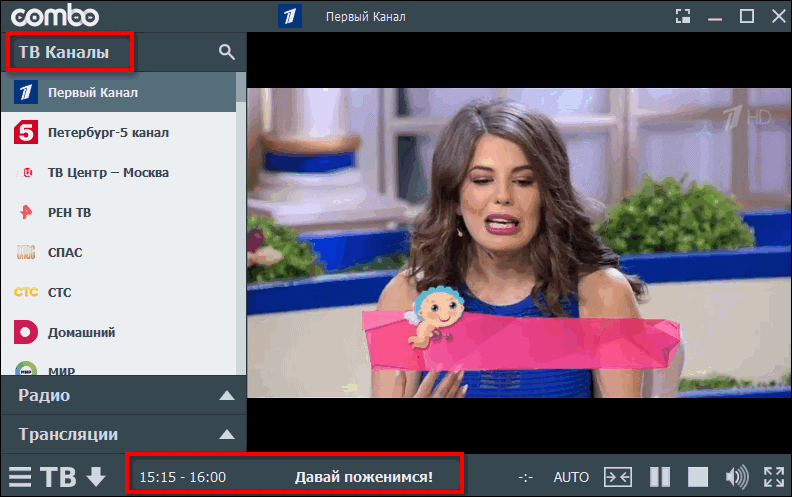
Как таковой программы телепередач нет – под экраном показывают лишь название текущего шоу. Однако целый список по каналам и дням недели доступен на сайте разработчика.
Качество картинки приемлемое – SD-формат. В платном варианте HD, однако, все еще будет зависеть от скорости вашего интернета. В настройках можно указать язык интерфейса, папку для сохранения торрент-файлов. А также включить родительский контроль: установить пин-код на запуск программы.
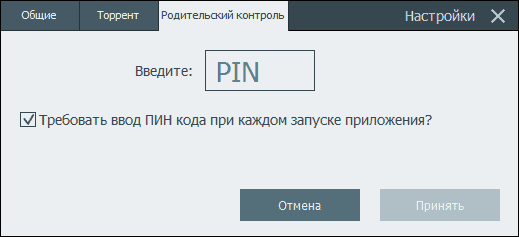
Rus TV Player
В Rus TV Player все каналы распределены по вкладкам-тематикам: увлечения, детские, фильмы, наука, музыка, спорт, сериалы. Всего около 100 российских и зарубежных каналов. Доступно также радио (около 20 станций). В правом нижнем углу есть кнопка, которая открывает программу телепередач на ближайшее время.
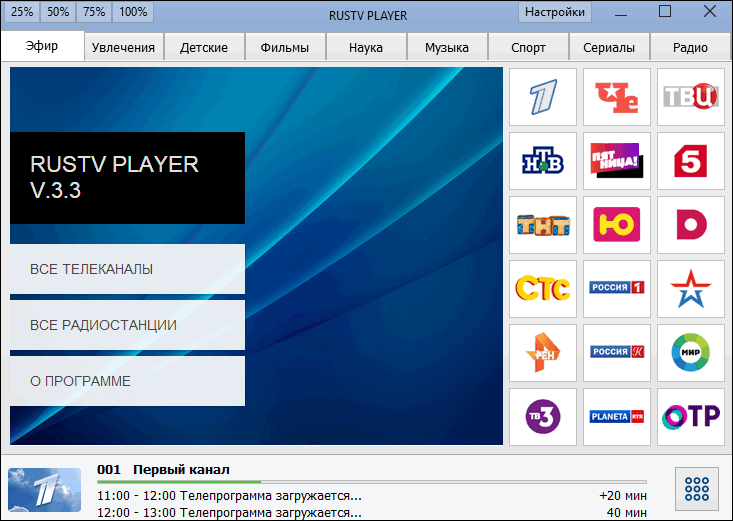
Минус программы – не все каналы могут загружаться. В некоторых случаях на экране появляется ошибка «Video hasn’t been found» («Видео не найдено»).
В настройках приложения можно выбрать дизайн интерфейса, вид кнопок для ТВ-каналов (иконка или текст), а также включить режим «Поверх окон».
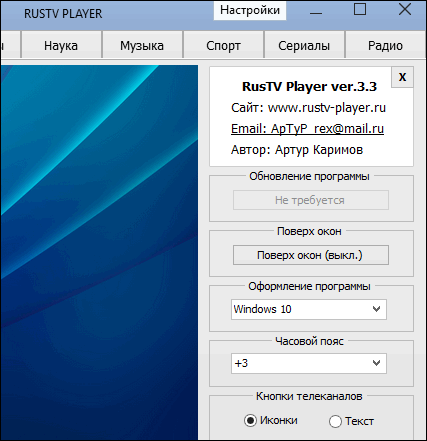
Federal TV
Один из плюсов Federal TV – лаконичность интерфейса. Здесь нет лишних кнопок и разделов. Все доступные каналы представлены на главной странице. Если вы уже смотрите какую-либо телепередачу, но вам хочется вернуться к списку ТВ-станций, нажмите на логотип программы в левом верхнем углу.
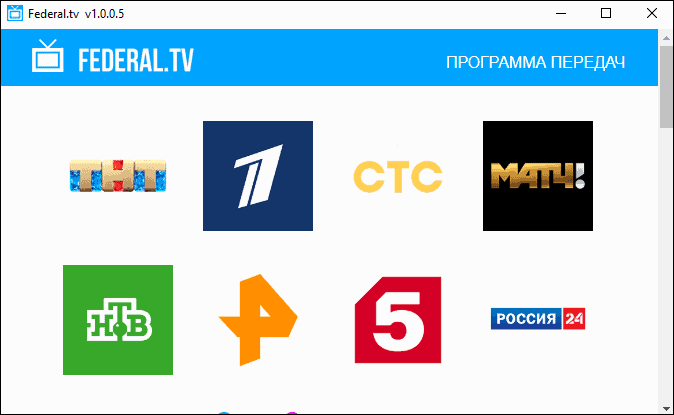
Под экраном всегда показывают, какая передача идет сейчас на выбранном канале, и какая будет следующей.
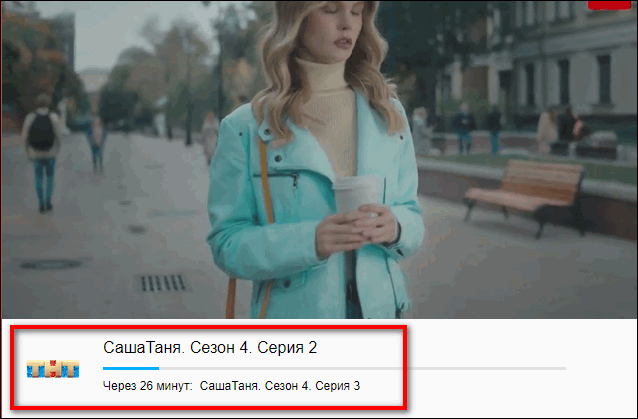
Функции и возможности:
- автоматическая и ручная настройка качества трансляции;
- более 40 федеральных бесплатных каналов;
- программа передач на неделю вперед.
Zona
В Zona собраны все виды мультимедиа:
- более 30 российских ТВ-каналов;
- фильмы и сериалы с рейтингами;
- записи ТВ-передач;
- радио;
- музыка (нужно войти в соц. сеть «Вконтакте»).
Передачи, фильмы, сериалы можно смотреть онлайн либо скачивать. То же самое касается музыки.
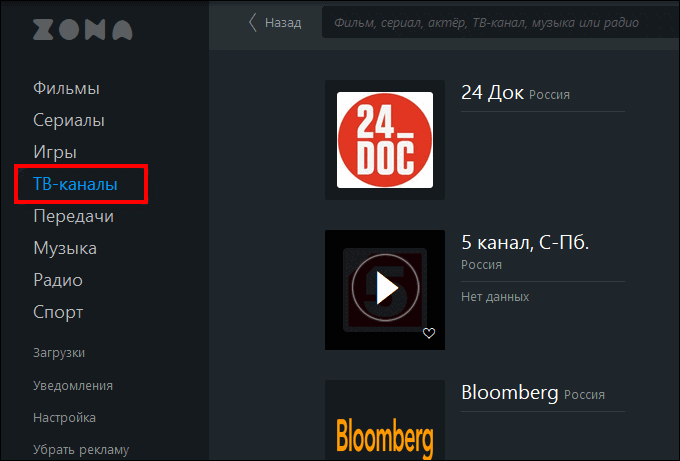
Также в программе доступен инструмент для скачивания торрентов. В разделе «ТВ-каналы» есть поиск с фильтрацией по качеству и жанрам: новостные, развлекательные, фильмы и т. д. Любимые каналы можно добавлять в «Избранное».
Нажмите «ТВ-каналы». Выберите канал, наведите на него стрелку и кликните на кнопку Play в виде треугольника. В левом нижнем углу появится плеер, где будет проигрываться канал. Первый запуск канала займет некоторое время. Чтобы открыть плеер в отдельном окне, нажмите на кнопку для расширения экрана.
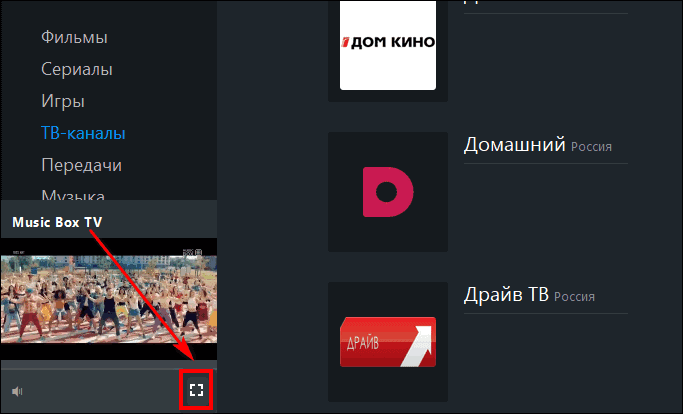
Минус: сразу после установки приложение начинает показывать рекламу. Но ее можно убрать, зарегистрировавшись в сервисе.
Если на компьютере вам нужен только «телевизор», скачайте Crystal TV или Federal TV. В этих плеерах нет ничего лишнего. Для зарубежных каналов подойдут TV Player Classic или Rus TV Player. Если дополнительно к ТВ-передачам вам нужны радиостанции, выбирайте ComboPlayer или Zona.
Readon TV Movie Radio Player
Единственное приложение из обзора, которое рискнули установить не с официального сайта, так как его нет. Пришлось устанавливать на собственный страх и риск. Установщик поставляется на английском языке и без Яндекс браузера или подобного.


Программа либо не имеет предустановленного списков каналов, фильмов, либо они не загрузились. Чтобы нормально использовать приложение придётся загружать каналы вручную.
Выводы
В этой статье мы рассмотрели девять приложений для Смарт ТВ, с помощью которых можно смотреть любимые кинокартины и сериалы, слушать подкасты и управлять телевизором с телефона. Давайте вспомним особенности каждого сервиса.
- КиноПоиск – большой выбор фильмов и сериалов, кешбэк от Яндекса, удобный поиск с фильтрами.
- ИВИ – более 100 тысяч фильмов, детский режим, реклама при бесплатном просмотре.
- OKKO – онлайн-кинотеатр с большим каталогом фильмов, разные варианты подписок.
- Wink – более 60 тысяч фильмов и 300 тв-каналов, хранение до 72 часов записей телетрансляций.
- YouTube – крупнейший видеохостинг, огромный выбор роликов разной тематики, невозможно установить на старые модели тв.
- Sportbox – большой выбор спортивных трансляций, прямые трансляции, актуальные спортивные новости.
- more.tv – эксклюзивные сериалы и шоу, бесплатный пробный период 30 дней.
- ТВ пульт – совместимость с большим количеством марок ТВ, набор текстовых запросов через смартфон.
- Radioline – более 45 тысяч станций и 65 тысяч подкастов, синхронизация с другими устройствами по учетной записи.



![Приложения для smart tv samsung – топ 10 лучших [2020]](http://mk-ek.ru/wp-content/uploads/4/e/4/4e451b2a00fb4c720f0f177735410e5f.jpeg)

























